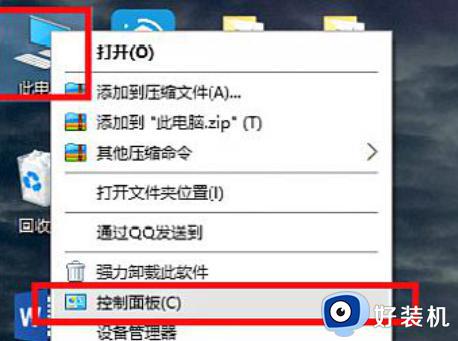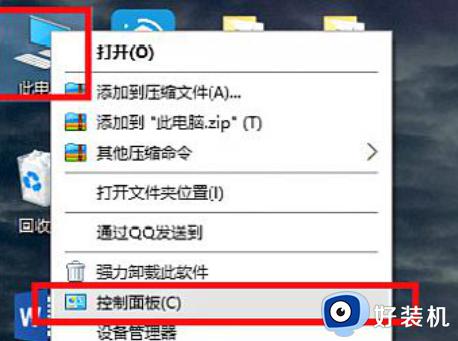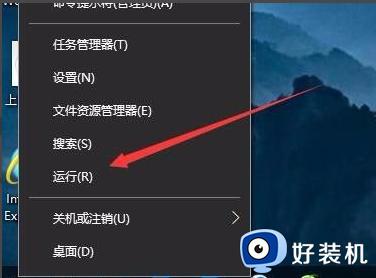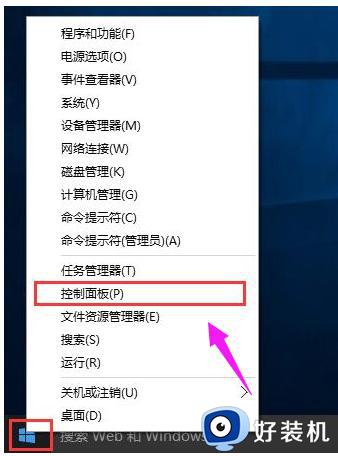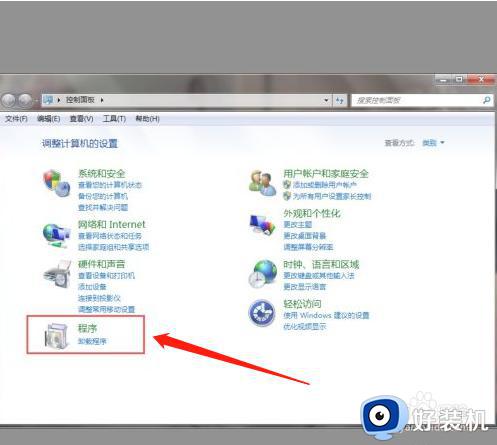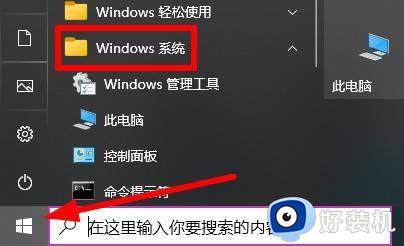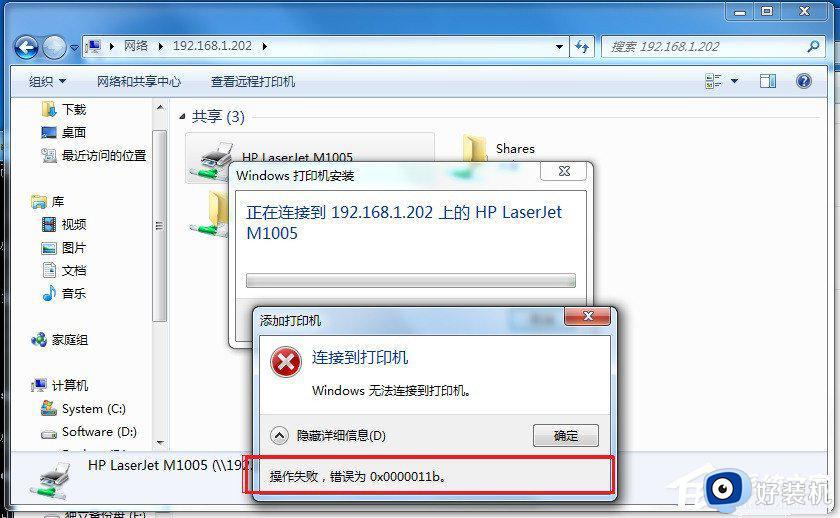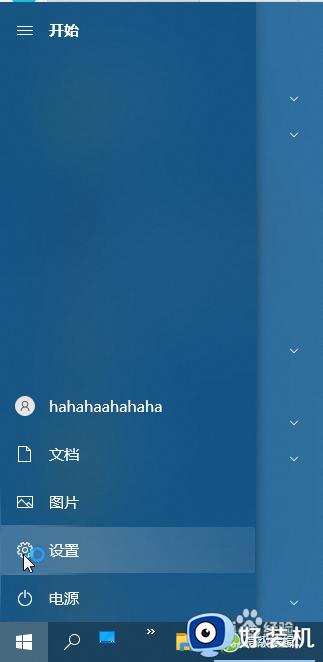无法访问win10共享打印机怎么回事 win10无法访问共享打印机的解决教程
时间:2023-02-27 14:30:57作者:huige
工作中经常会用到打印机来打印文档,为了方便也会将打印机设置共享,这样就可以多台计算机连接使用,可是近日有win10旗舰版系统用户却遇到无法访问共享打印机的情况,不知道该怎么解决,别担心,下文给大家说说win10无法访问共享打印机的解决教程吧。
方法如下:
1、右键“此电脑”选择“控制面板”。
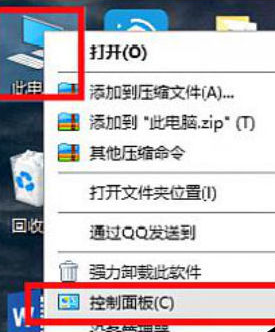
2、找到“程序和功能”。

3、点击“启用或关闭Windows功能”。
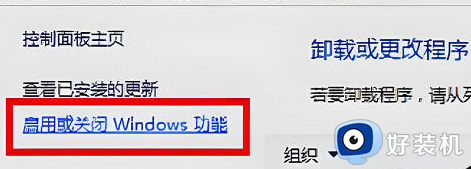
4、找到“SMB1.0/CIFS文件共享支持”,勾选并确定。
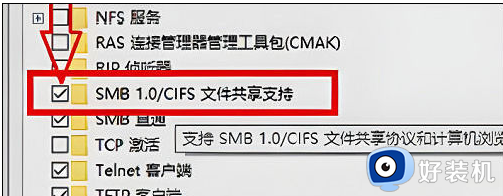
5、然后重启一下电脑就可以了。
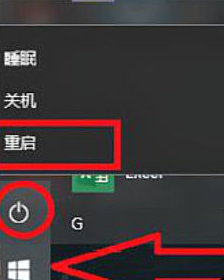
上述给大家讲解的就是无法访问win10共享打印机的详细解决方法,碰到一样情况的小伙伴们可以学习上述方法步骤来进行解决吧。